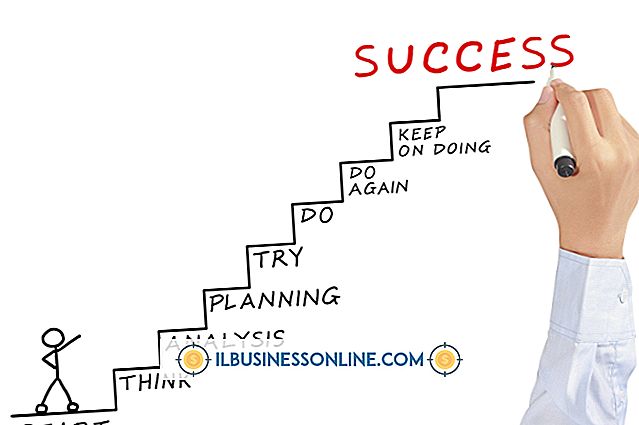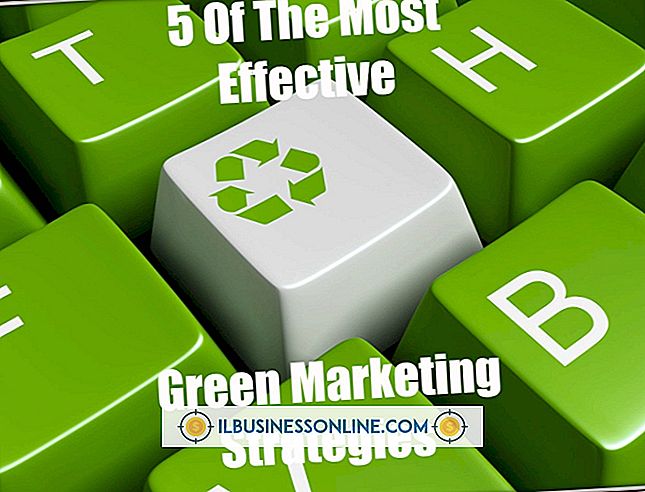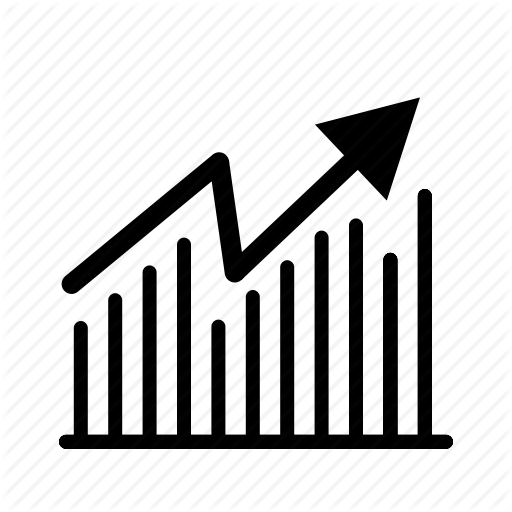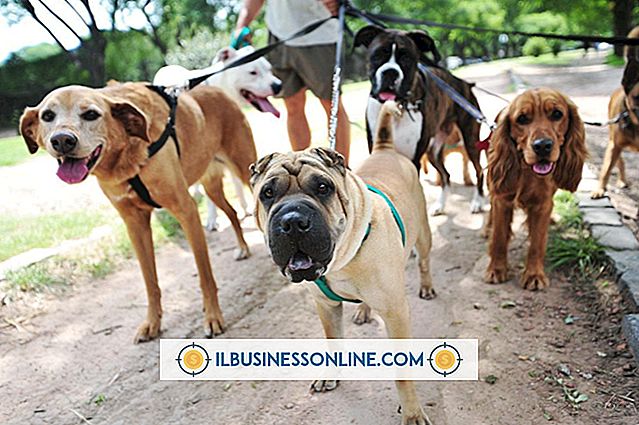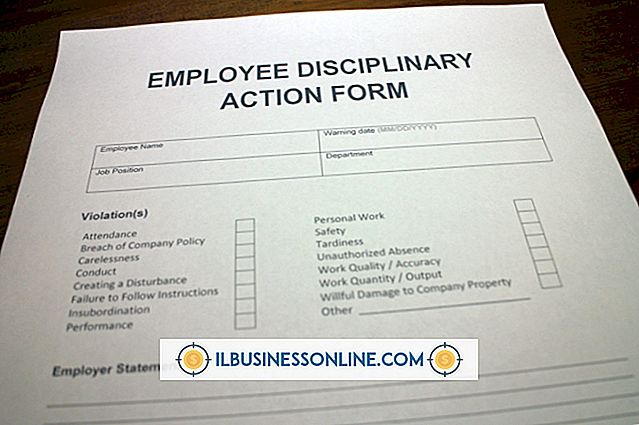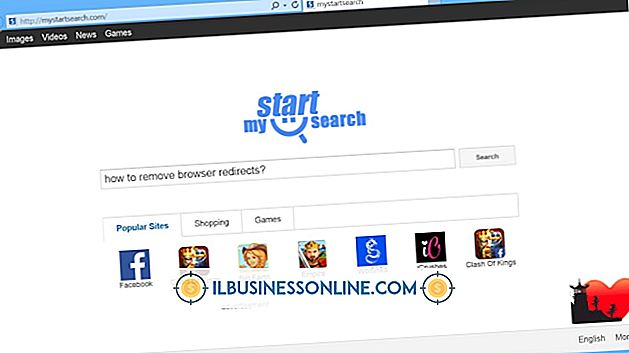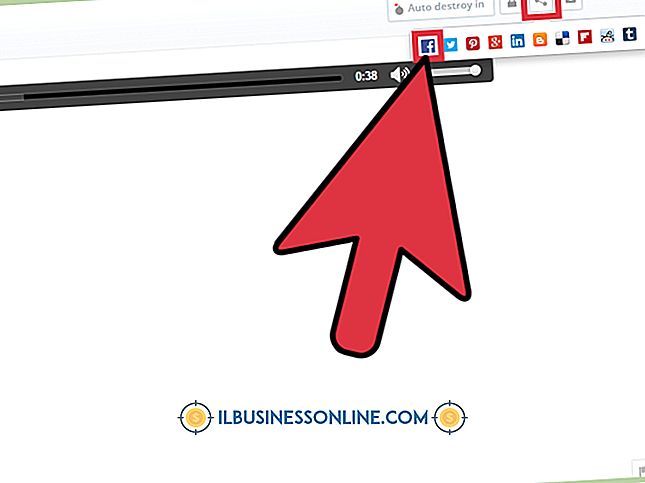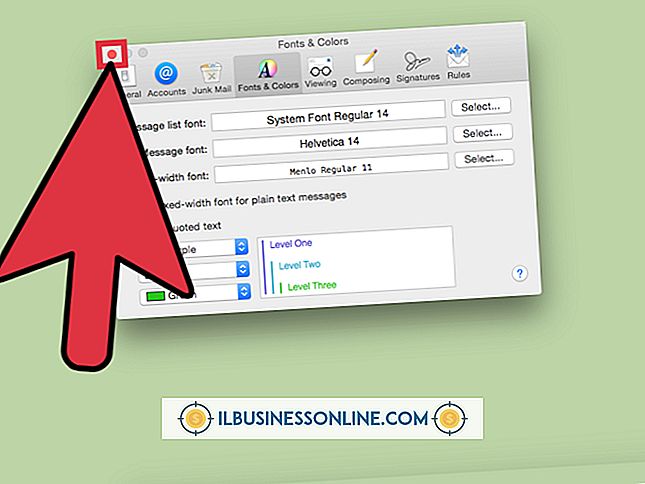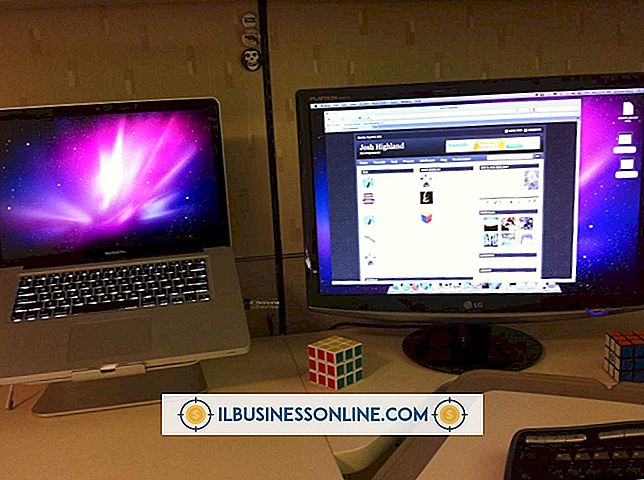De functies van een bestandsbeheerprogramma

Het bijhouden van geautomatiseerde gegevens is van cruciaal belang voor elk bedrijf. Bedrijven hebben vaak veel documenten in mappen onderverdeeld op klant, datum of andere criteria, zodat ze snel kunnen worden gevonden. Een bestandsbeheerprogramma is een hulpmiddel voor het ordenen van bestanden in mappen op uw computer, evenals het lokaliseren, verplaatsen, openen en kopiëren van bestaande bestanden. Windows Explorer is een voorbeeld van dit type hulpprogramma en er zijn gelijkwaardige programma's voor Apple macOS, verschillende distributies van Linux en de besturingssystemen iOS en Android van de smartphone. Tegenwoordig kunt u ook een op de cloud gebaseerde tool voor bestandsbeheer gebruiken om uw persoonlijke of bedrijfsgegevens op afstand te ordenen en op te slaan.
Het doel van Windows Explorer
Als u Microsoft Windows gebruikt, is het mogelijk om bestanden in programma's zoals Microsoft Word of Excel te bewerken, deze op te slaan en ze opnieuw te openen met behulp van dat specifieke stuk software.
Vaak wilt u door uw harde schijf of externe opslagruimte bladeren, zoals USB-geheugensticks voor bepaalde bestanden. U kunt uw bestanden ook opnieuw indelen in nieuwe hiërarchieën van mappen, zodat u ze gemakkelijk kunt vinden. Als u bijvoorbeeld een klein bedrijf hebt, kunt u bestanden in eerste instantie per client ordenen en vervolgens een tweede laag mappen maken door ze te organiseren op jaar of maand wanneer de mappen vol zitten met bestanden.
Windows Explorer gebruiken
Windows Explorer, een programma voor bestandshulpprogramma's dat bij Microsoft Windows wordt geleverd, beter bekend als bestandsverkenner vanaf Windows 10, stelt u in staat door de hiërarchie van bestanden te bladeren, nieuwe mappen te maken en bestanden van de ene map naar de andere te slepen. U kunt ook bestanden hernoemen, dubbelklikken om ze te openen in de bijbehorende toepassing of ze van uw schijf verwijderen. Het moet niet worden verward met Internet Explorer, een lijn van webbrowserhulpmiddelen van Microsoft.
Open het Explorer-hulpmiddel door op het menu Start te klikken en ernaar te zoeken op naam of door op het mappictogram op de Windows-taakbalk te klikken.
Andere besturingssystemen gebruiken
Als u Windows niet op kantoor gebruikt, kunt u equivalente hulpprogramma's gebruiken om de bestanden op uw computer te beheren.
Op een Mac-computer gebruikt u de ingebouwde Finder- tool van Mac. Klik op het Finder-pictogram in het systeemdock en blader door de bestanden en mappen op uw Mac.
Als u Ubuntu Linux gebruikt, wordt de standaard bestandsbeheerder Nautilus genoemd . Op een Android-telefoon is er meestal een bestandsbeheerder geïnstalleerd wanneer u de telefoon koopt en kunt u extra bestandsbeheerders installeren via de Google Play Store. Apple iPhones worden geleverd met een bestandsbeheerder met de naam Files en je kunt extra managers installeren via de App Store.
Wanneer u een externe bestandsbeheerder op uw computer of telefoon installeert, moet u ervoor zorgen dat deze afkomstig is van een vertrouwde bron, omdat deze gemachtigd is om uw bestanden te lezen, te schrijven en te reorganiseren.
Cloud-gebaseerde bestandsbeheertools
Op de cloud gebaseerde tools voor het opslaan en beheren van bestanden worden steeds belangrijker voor zakelijk en persoonlijk gebruik. Veel van deze hulpmiddelen kunnen automatisch gegevens tussen uw apparaten synchroniseren en een hiërarchie van mappen en bestanden maken op een externe server die u zelfs vanuit een webbrowser kunt openen.
Enkele populaire hulpmiddelen in deze categorie zijn Dropbox, Google Drive, Microsoft OneDrive en Apple iCloud . Veel cloudservices bieden u een beperkte hoeveelheid gratis opslagruimte en u kunt naar behoefte extra opslagruimte betalen. Sommige systemen voor geavanceerde gebruikers stellen u in staat om gegevens op te slaan met behulp van andere cloudsystemen, zoals de Simple Storage Service van Amazon. Zoek rond voor een service die aan uw behoeften voldoet tegen een goede prijs.
U kunt gewoonlijk bestanden en mappen rechtstreeks manipuleren via de web- of smartphone-app-interface van het cloud-systeem of u kunt deze toestaan om bestands- en mapstructuren te synchroniseren die al op uw apparaten aanwezig zijn.
Veel cloudproviders bieden ook bedrijfsaccounts die nuttig kunnen zijn om meerdere werknemers of mensen in een organisatie toe te staan bestanden te delen en de juiste beveiligingsmachtigingen in te stellen.